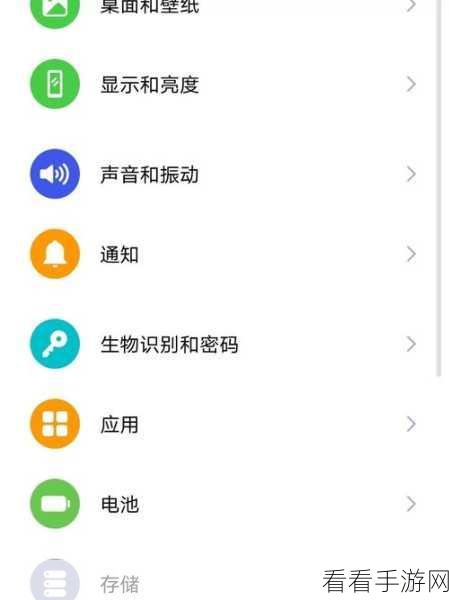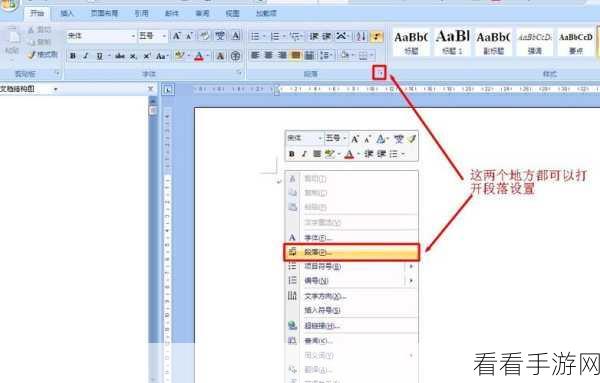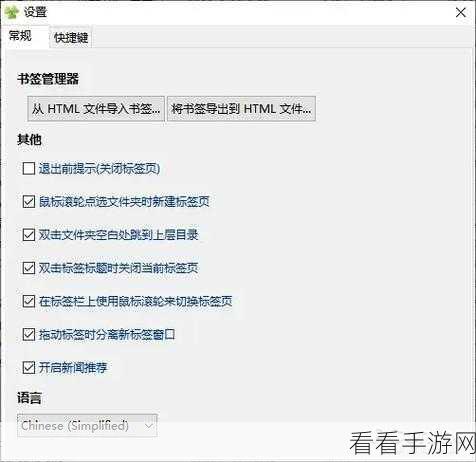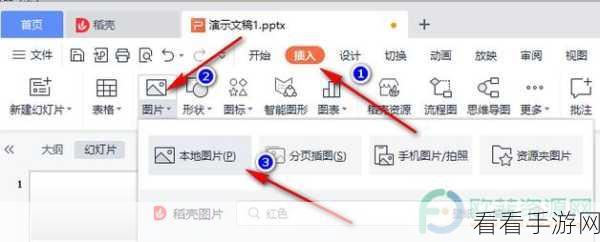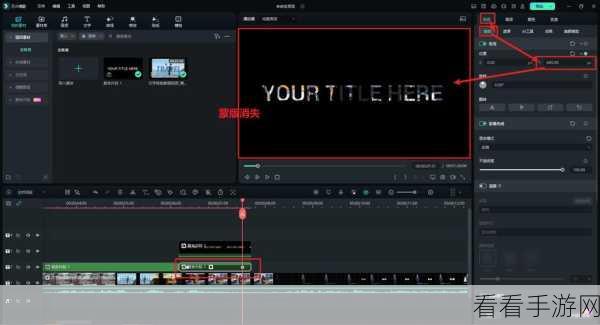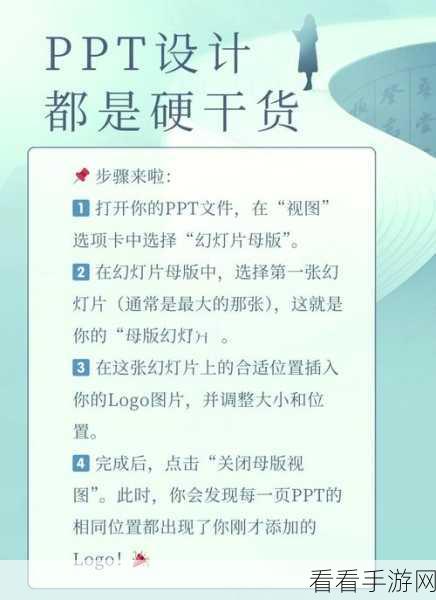WPS 表格是我们日常办公和数据处理中常用的工具之一,而其中移动图表的操作更是能为我们带来极大的便利,就让我们一同深入探索 WPS 表格电脑版移动图表的方法。
在移动图表之前,我们需要明确一些准备工作,确保您已经打开了包含图表的 WPS 表格文件,并且对图表的位置和布局有了初步的规划,了解您所使用的 WPS 版本,因为不同版本可能在操作细节上略有差异。
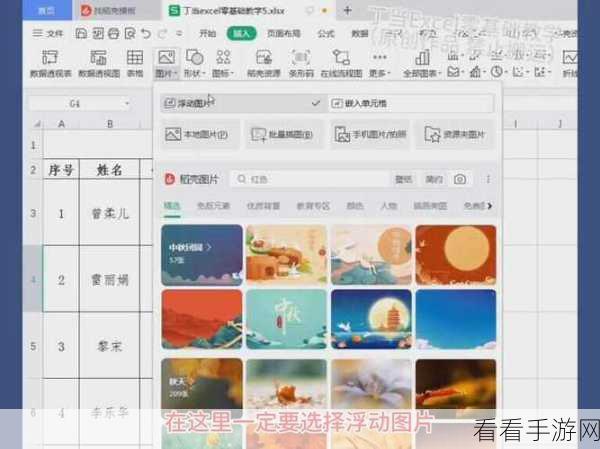
开始实际的移动操作,选中您想要移动的图表,可以通过单击图表的任意位置来实现,将鼠标指针移动到图表的边缘,此时鼠标指针会变成一个四向箭头的形状,按住鼠标左键不放,拖动图表到您期望的位置,在拖动过程中,您会看到一个虚线框,它显示了图表将要放置的位置。
需要注意的是,在移动图表时,要避免与其他数据或图表发生重叠,以免影响数据的可读性和美观度,如果您想要将图表移动到其他工作表中,只需在拖动图表的同时,将其拖向工作表标签,待目标工作表被选中后,再将图表放置到合适的位置即可。
如果您在移动图表后发现位置不够准确,还可以进行微调,选中图表后,使用键盘上的方向键来进行小幅度的移动,以达到最理想的效果。
掌握 WPS 表格电脑版移动图表的方法能够大大提高我们的工作效率,让数据处理变得更加轻松和高效。
参考来源:WPS 官方帮助文档及个人实际操作经验总结